Superhubs
Un Hub qui englobe de nombreux Hubs dans la même zone géographique s'appelle un Superhub. Les Superhubs ajoutent deux fonctions additionnelles au système Labdoo :
- Ils peuvent créer des Hubs dans leur région. Cette fonction aide à décentraliser le processus de création de Hubs ce qui rend la trajectoire de croissance plus durable et supprime des potentiels bouchons centralisés.
- Ils peuvent avoir leurs propres pages. Les Superhubs peuvent créer leurs propres pages Labdoo pour aider à localiser certaines activités régionales. Par exemple, ils peuvent écrire une page informative dans une langue spécifique pour atteindre plus de gens dans la zone où se trouvent les Hubs sous le Superhub.
Dans les deux sections suivantes, les fonctions ci-dessus sont décrites plus en détail.
Créer des Nouveaux Hubs
Les utilisateurs Labdoo ayant le rôle de "Superhub" peuvent créer des nouveaux Hubs Labdoo. (Pour plus d'information sur ce qu'est un Hub, consultez Hubs Section dans le livre wiki "Values and Principles".) Le processus de création d'un nouveau Hub est le suivant :
- Contact initial. Le groupe sollicitant la création d'un Hub contacte Labdoo. Ceci peut être fait de différentes manières, y compris en contactant un Hub voisin ou en envoyant un mail ) contact@labdoo.org. Cette demande est envoyée au Superhub responsable de la région dans laquelle le nouveau Hub sera créé.
- Expliquer ce qu'est un Hub Labdoo. Le Superhub explique aux potentiels candidats pour être gérants de Hubs comment fonctionne un Hub Labdoo. Il est recommandé de communiquer par un appel (un appel normal ou par internet) pour assurer une réelle conversation. Cette page explique ce qu'est un Hub.
- Création de comptes d'utilisateurs Labdoo. Une fois la décision prise de créer le Hub, si les candidats n'ont pas encore d'utilisateur Labdoo, ils doivent en créer pour chacun des utilisateurs qui géreront le Hub en allant sur https://www.labdoo.org/user/register.
-
Création du Hub. Le Superhub crée le nouveau Hub en allant sur la page de création de Hub (cette page n'est disponible que pour les utilisateurs qui ont les droits de Superhub et se trouve dans l'onglet "Hub" dans le "Menu de Navigation Principal") et en introduisant l'information nécessaire :
- Titre. Complétez le titre en suivant la convention de dénomination "Labdoo Hub HUBNAME", où HUBNAME peut être le nom de la ville où se trouve le Hub, le nom d'une banlieue, quartier ou communauté dans la ville, ou le nom de l'organisation (comme le nom de l'école, université, ONG ou entreprise) qui héberge le Hub. Pour voir des exemples de noms, voyez la liste de Hubs.
- Emplacement. Ajoutez l'emplacement de votre Hub et utilisez l'interface de la carte pour repérer les coordonnées GPS.
- Gérant(s) de Hub. Ajoutez les noms d'utilisateurs de ceux qui géreront ce Hub.
- Hub parent. Certains Hubs existent en tant qu'appui pour d'autres Hubs. Par exemple, dans certaines villes, un Hub principal sera aider par des Hubs plus petits répartis dans différentes zones. Ces Hubs plus petits sont généralement appelés "Hubs d'appui". Si vous en créez un, sélectionnez son Hub parent dans ce champ. Autrement, sélectionnez "None". Pour voir la structure des Hubs et les Hubs d'appui, consultez lapage "Hubs (vue de la structure)" sous l'onglet "Explorer".
- Type de Hub. Choisissez le type de fonctions de soutien que fournira la nouveau Hub. S'il peut être utilisé comme un endroit de rassemblement ou de stockage où les gens peuvent amener leurs Dootronics contribués, cochez la case "Dropping point". Si le Hub peut assainir des Dootronics, cochez la case "Sanitizing point". Plusieurs cases peuvent être cochées en même temps.
- A propos de ce Hub. Si vous souhaitez ajouter de l'information additionnelle à propos du Hub, vous pouvez le faire dans ce champ.
- Editeurs additionnels. Hormis les gérants de Hub, si vous voulez autoriser d'autres utilisateurs à modifier ce Hub, vous pouvez le faire en les ajoutant dans ce champ.
-
Attribuer des rôles. Les utilisateurs responsables de la gestion du Hub doivent avoir le rôle de "Gérant de Hub". Pour ce faire, allez sur la page de l'utilisateur
https://www.labdoo-dev.org/users/USERNAME(où USERNAME est le nom de l'utilisateur), cliquez sur l'onglet "Rôles", et activez la case "Hub manager" comme montré dans l'illustration suivante.Illustration. Pour attribuer le rôle de "Gérant de Hub", allez sur la page de l'utilisateur, cliquez sur "Rôles" et sélectionnez la case appropriée. 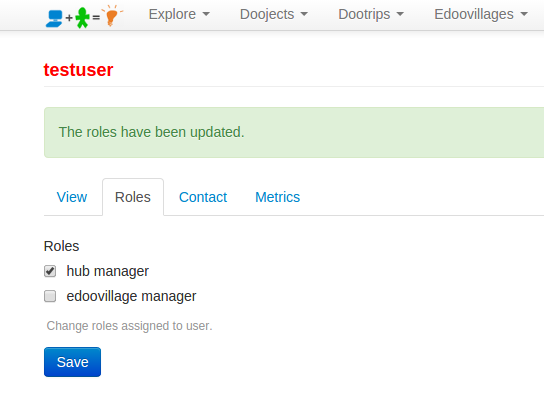
- Envoyez le mail de bienvenue. Dans cette dernière étape, vous devez envoyer le "Hub Welcome Message" aux nouveaux gérants de Hub. Vous trouverez ce message dans cette page. Copiez et collez le message dans un mail et envoyez-le aux gérants de Hub.
Après les étapes ci-dessus, les nouveaux gérants de Hubs peuvent commencer les activités du Hub comme il est décrit dans la Section de Hubs de ce livre wiki.
Ajouter une Page de Superhub
Les utilisateurs ayant le rôle de Superhub peuvent créer des nouvelles pages dans la plateforme labdoo.org pour aider à gérer les activités dans leur région. Cette fonction permet à ce type d'utilisateur de fournir du contenu localisé et spécifique à la région qu'ils couvrent.
Pour créer une page de Superhub, suivez les étapes suivantes (votre utilisateur devra avoir le rôle de Superhub) :
-
Allez dans le menu de navigation principal et cliquez sur "Hubs", puis sur "[Superhub] Créer contenu".
Illustration. Ceci est le logo de Labdoo.
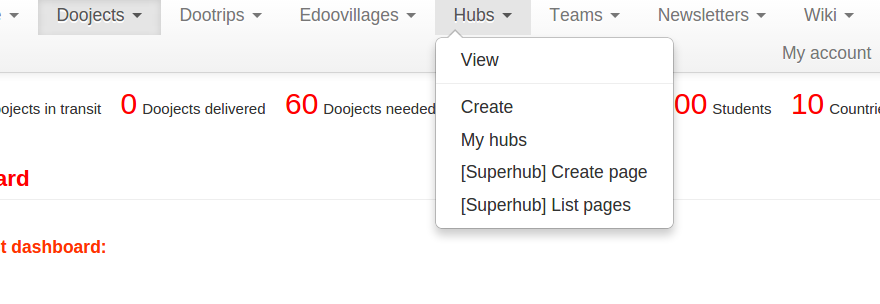
-
Complétez les champs pour créer une nouvelle page :
- Titre. Choisissez un titre pour aider à identifier votre page (le titre n'apparaîtra pas, il ne sert qu'à vous aider à identifier la page).
- Type. Choisissez "Page" pour créer une page avec du contenu. (Nous choisirons ensuite "Menu block" pour aider à créer une table des matières de nos pages.)
- Body. Ici, créez le contenu de la page en soi. Pour formater votre page, vous pouvez utiliser n'importe lequel des tags HTML autorisés. Voyez les sections "Compose tips" et "Tags HTML Spéciaux" pour des descriptions d'utilisation des tags HTML pour le contenu de votre page.
- Cliquez sur "Enregistrer". A ce stade, vous avez créé une page de contenu. Ensuite, répétez les étapes 1, 2 et 3 pour créer autant de pages que vous avez besoin. Une fois toutes les pages créées, allez à l'étape suivante pour créer un menu de vos pages.
-
Pour créer un menu, faites comme si vous alliez créer une page, sauf que dans le champ "Type" vous devez sélectionner l'option "Menu block". Un nouveau champ nommé "Linked pages" apparaîtra. Dans celui-ci, ajoutez toutes les pages dans lesquelles vous voulez que le menu apparaisse. Ensuite, dans le champ "Body", vous devez créer un menu de toutes vos pages. Ceci est simplement une liste HTML de liens, où chaque lien mène vers l'une de vos pages créées dans les étapes 1, 2 et 3, permettant aux visiteurs du site un accès rapide via un menu à chacune de vos pages. Pour créer le contenu de votre menu, vous pouvez copier et coller le code suivant et le modifier selon vos pages :
<table>
<tr>
<td>
<strong><span style='color:#ff3300;'>Your SuperHub Name</span></strong>
</td>
</tr>
<tr>
<td>
<form>
<select name='URL' onchange='window.location.href=this.form.URL.options[this.form.URL.selectedIndex].value'>
<option>Choose</option>
<option value='URL1'>Title Page 1</option>
<option value='URL2'>Title Page 2</option>
<option value='URL3'>Title Page 3</option>
<option value='URL4'>Title Page 4</option>
</select>
</form>
</td>
</tr>
</table>Remplacez "URL{1,2,3,4}" par les URL de vos page en enlevant le nom de l'hôte. Par exemple, si l'URL d'une page est
https://www.labdoo.org/content/adding-superhub-page, utilisez "/content/adding-superhub-page". Remplacez également "Title Page {1,2,3,4}" par le titre de chaque page.
Lorsque c'est fait, cliquez sur "Enregistrer" pour créer votre menu.
A la fin de ce processus, vous aurez créé une série de pages et un menu liée aux pages. Les visiteurs du site pourront naviguer dans toutes vos pages en utilisant le menu.
Si vous voulez également créer un "URL redirect" de vos pages (par exemple, si vous voulez tracer l'URL https://www.labdoo.org/content/superhub-page-regionA à https://regionA.labdoo.org), envoyez un mail à contact@labdoo.org en demandant le traçage.
Rediriger des Demandes à Votre Superhub en Utilisant les Pages de Contact
En tant que gérant d'un Superhub, vous voudrez peut-être contrôler comment les utilisateurs vous contactent. Dans cette section, vous apprendrez comment utiliser la page "Labdoo Contact" pour rediriger les demandes à votre Superhub.
La page de contact Labdoo se trouve dans cet URL : https://www.labdoo.org/content/contact-labdoo. Ce formulaire de contact met deux principales fonctions en oeuvre :
- Rediriger des messages. Sa fonction principale est, lorsqu'un utilisateur choisit un pays, si ce pays appartient à la région d'un Superhub, le message généré lorsque l'utilisateur envoie le formulaire de contact est transmis au gérant du Superhub de la région.
- Présélection des réponses. En plus, vous pouvez configurer le formulaire de contact pour présélectionner automatiquement le pays ou la raison pour laquelle l'utilisateur vous contacte en utilisant les paramètres URL "co" et "re" respectivement. Voyons quelques exemples.
Si vous cliquez sur cet URL https://www.labdoo.org/content/contact-labdoo?co=de&re=1, vous remarquerez que les champs du pays et de la raison sont pré-remplis. Ceci est du au fait que le pays apparaît dans l'URL avec le paramètre "co=de" (qui correspond à l'Allemagne) et la raison avec le paramètre "re=1" (qui correspond à la raison #1 dans la liste : "Je veux contribuer un voyage (Dootrip)").
Cette fonction est utile pour créer vos propres boutons de redirection à partir de la page de votre Superhub et vers le formulaire de contact général de manière à ce que vous puissiez prérégler la réponse à ces deux questions, si vous savez d'où vient l'utilisateur et la raison pour laquelle il/elle vous contacte.
Pour voir une liste des codes de pays que vous pouvez utiliser lorsque vous définissez les paramètres "co", vous pouvez consulter cette page : https://countrycode.org/
La liste des codes de raisons est la suivante :
"re=0": "Je veux contribuer un ordinateur ou une tablette (Dootronic)"
"re=1": "Je veux contribuer un voyage (Dootrip)"
"re=2": "Je veux devenir un bénévole Labdoo (Labdooer)"
"re=3": "Je veux solliciter des ordinateurs ou tablettes pour mon projet éducatif (Edoovillage)"
"re=4": "Je veux simplement envoyer un message à Labdoo.org"
Voici un cas d'utilisation décrivant comment réussir à faire tout ça. Disons que vous voulez ajouter un bouton dédié aux utilisateurs se trouvant dans votre région et voulant contribuer un Dootrip dans la première page de votre Superhub. Vous créerez ce bouton :
Comme vous pouvez le voir, lorsque vous cliquez sur le bouton ci-dessus ("Flugpate werden", qui signifie "Contribuer un voyage" en allemand), vous êtes redirigé à la page de contact avec les champs du pays et de la raison pré-remplis avec les valeurs "Allemagne" et "Je veux contribuer un voyage (Dootrip)" respectivement.
Voici le code HTML pour exécuter le bouton ci-dessus :
<a href="../content/contact-labdoo?co=de&re=1">
<img src="/profiles/labdoo/files/pictures/button-contribute-dootrip-de.png" width="200"/></a>
Vous pouvez copier et coller le code ci-dessus comme modèle et le modifier pour générer vos propres boutons de contact personnalisés. Souvenez-vous également que vous trouverez des modèles de boutons que vous pouvez réutiliser dans le Toolkit Labdoo. Bon codage!
Gérer Vos Propres Chemins de Conversion d'Adwords
Si vous êtes un gérant de Superhub, vous pouvez également coder vos propres chemins de conversion d'Adwords pour faire que vos campagnes en ligne soit plus efficaces. (Vous trouverez plus d'information sur les chemins de conversion sur internet dans des sites comme https://support.google.com/analytics/answer/1191209).
Pour activer vos propres chemins de conversion, cliquez sur l'onglet "Hubs" se trouvant en haut de chaque page puis cliquez sur "[Superhub] Manage adwords". (Vous ne verrez cette option que si vous avez le rôle de gérant de Superhub.) Dans la page suivante, vous pouvez modifier vos chemins de conversion existants ou en ajouter des nouveaux. Pour ajouter un nouveau chemin de conversion, cliquez sur le lien "Add conversion code". Cela vous mènera à une page où vous pourrez entrer toute l'information nécessaire ("Conversion ID", "Language", "Format", "Color" et "Label"). Dans le dernier champs, "Paths", vous devez entrer les chemins URL aux pages auxquelles vous voulez joindre le chemin de conversion. Par exemple, si la page est https://www.labdoo.org/content/thank-you-de0, vous devrez entrer le chemin "content/thank-you-de0". Vous pouvez créer plusieurs chemins, chacun dans une ligne différente.
| Illustration. Cliquez sur "Hubs" - "[Superhub] Manage adwords" - "Add conversion code" pour ajouter vos propres codes de conversion. |
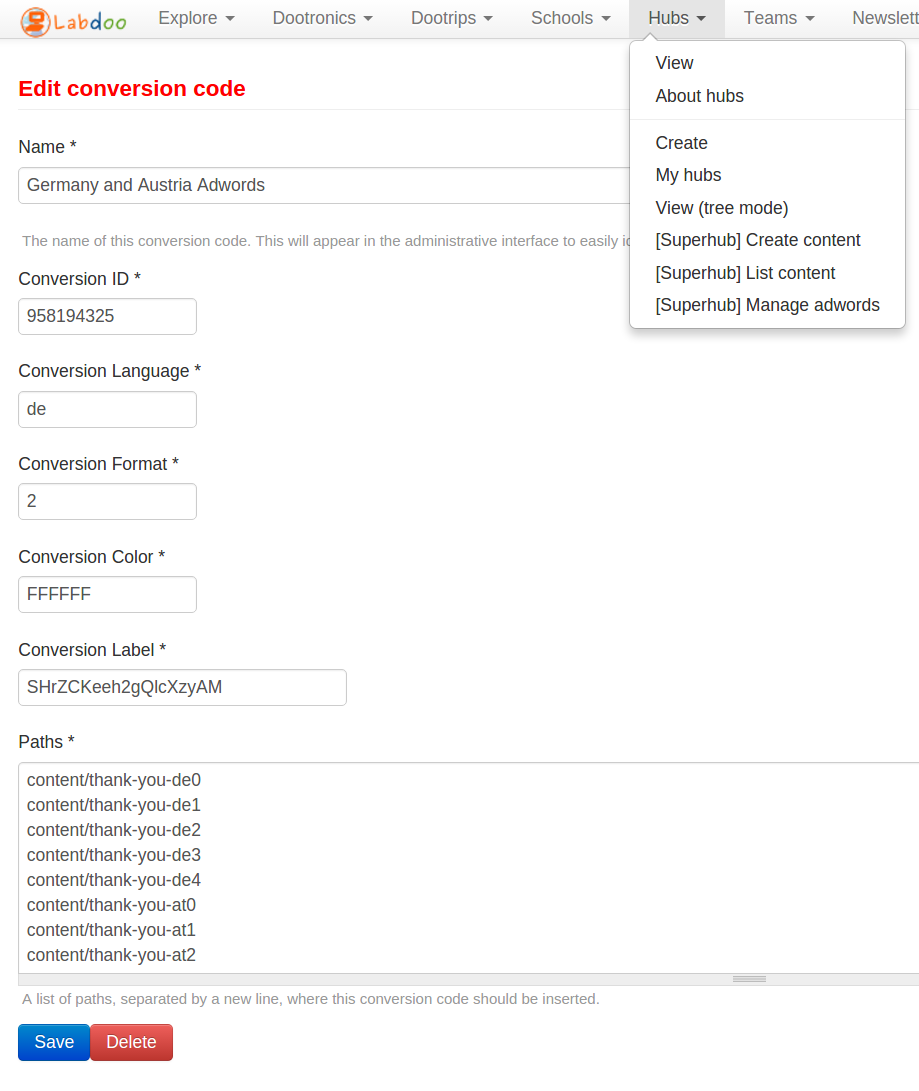
|
